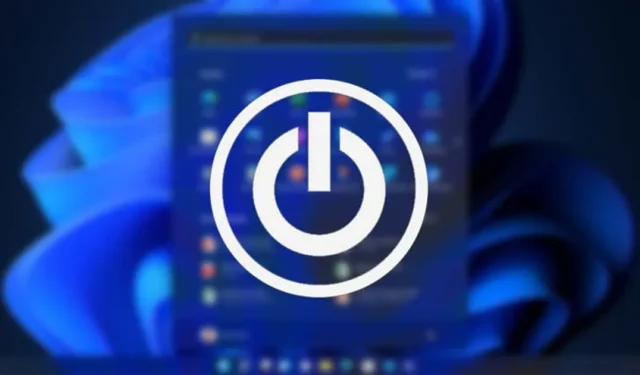
Пользователи Windows часто сталкиваются с такими проблемами, как ошибки драйверов, неработающее меню «Пуск», ошибки BSOD и т. д. Недавно многие пользователи жаловались на необычное сообщение об ошибке «В настоящее время нет доступных параметров электропитания».
Сообщение «В настоящее время нет доступных параметров электропитания» появляется, когда пользователь нажимает значок питания на своем компьютере с Windows 10 или Windows 11. Проблема более очевидна в Windows 10, но также беспокоит некоторых пользователей Windows 11.
Почему появляется ошибка «В настоящее время нет доступных вариантов электропитания»?
В настоящее время нет доступных параметров электропитания. Сообщения об ошибках обычно появляются, когда вы отменили доступ к параметрам электропитания или когда Windows не может прочитать текущую конфигурацию плана электропитания.
Ошибка также может появиться из-за поврежденных системных файлов Windows. Теперь, когда вы знаете основные причины ошибки, расскажем, как ее устранить.
1. Настройте параметры электропитания в редакторе локальной групповой политики.
Вы можете использовать редактор локальной групповой политики, чтобы устранить сообщение об ошибке. Вот что вам нужно сделать.
1. Откройте поиск Windows и введите «Редактор локальной групповой политики». Затем откройте редактор локальной групповой политики из списка.
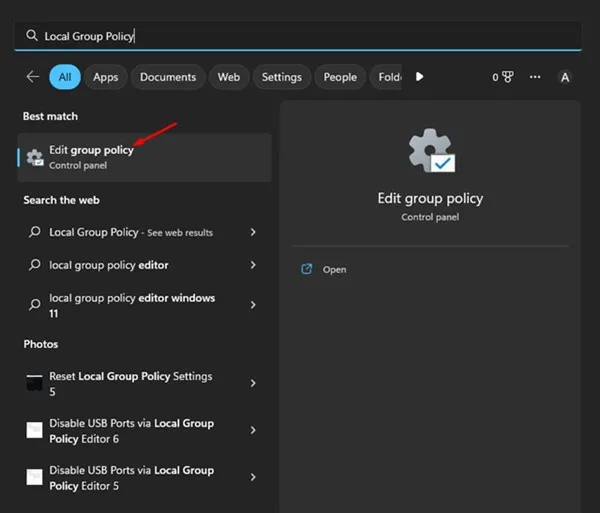
2. В редакторе локальной групповой политики перейдите в раздел «Конфигурация пользователя» > «Административные шаблоны» > «Меню «Пуск» и панель задач» .
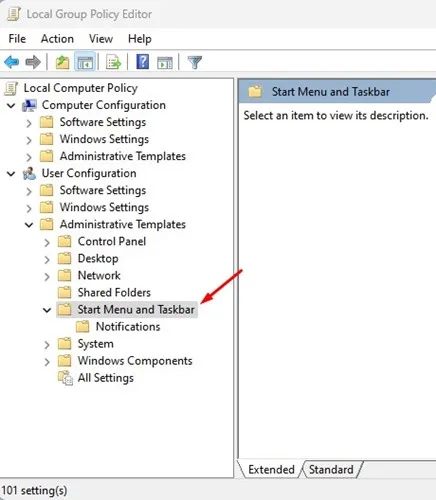
3. Далее в правой части найдите запись « Удалить и запретить доступ к командам «Выключение», «Перезагрузка», «Сон» и «Гибернация» . Как только вы найдете его, дважды щелкните по нему.
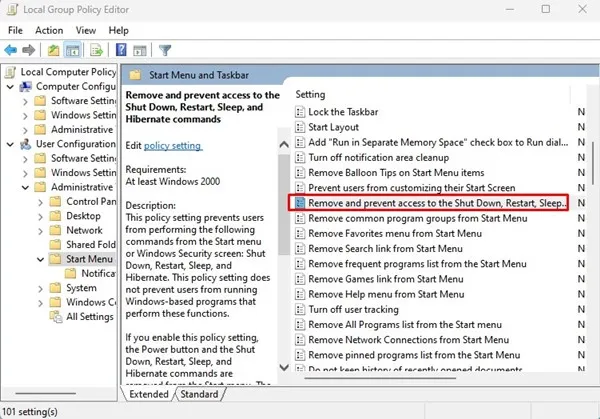
4. В окне «Удалить и запретить доступ к окнам команд «Выключение», «Перезагрузка», «Сон» и «Гибернация» выберите «Отключено» .
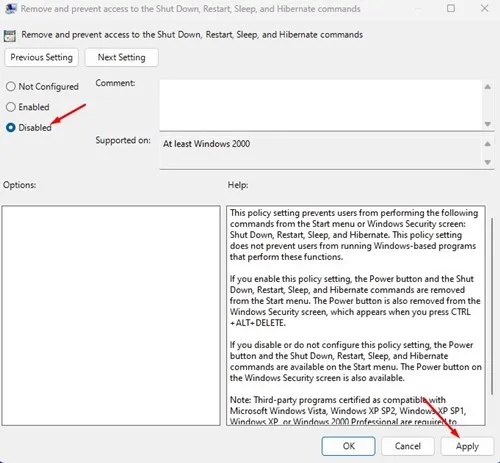
5. После внесения изменений нажмите кнопку «Применить» , а затем «ОК».
2. Отредактируйте реестр Windows, чтобы исправить ошибку параметра питания.
Вы также можете внести несколько изменений в реестр Windows, чтобы решить проблему.
1. Сначала нажмите на поиск Windows и введите «Реестр». Затем откройте редактор реестра из списка опций.
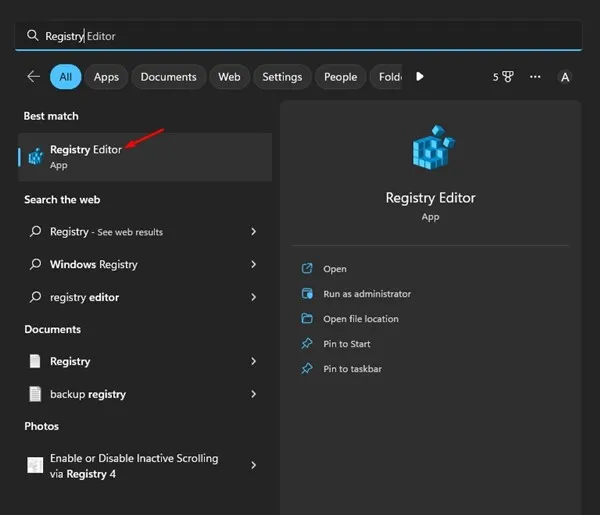
2. Когда откроется редактор реестра, перейдите по следующему пути:
HKEY_CURRENT_USER\Software\Microsoft\Windows\CurrentVersion\Policies\Explorer
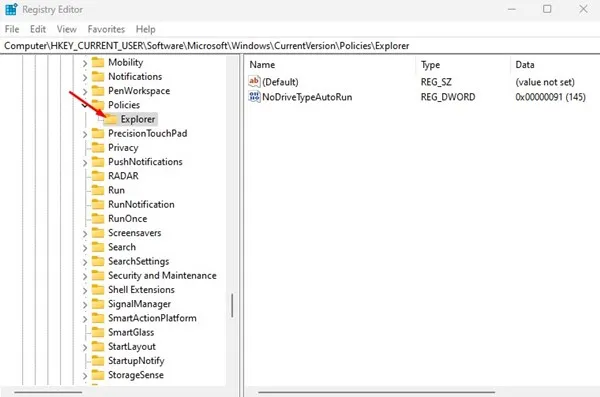
3. Затем дважды щелкните запись NoClose справа.
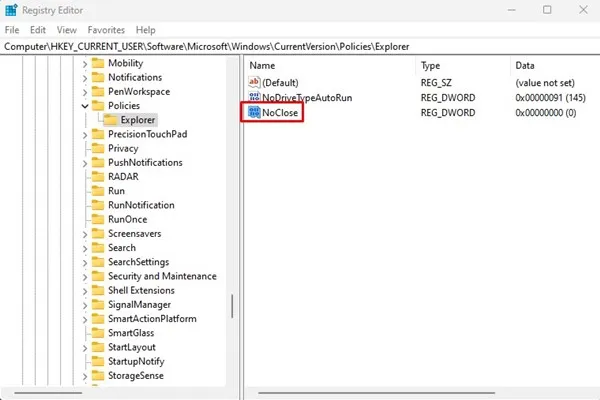
4. В поле Значение введите 0 и нажмите кнопку ОК .
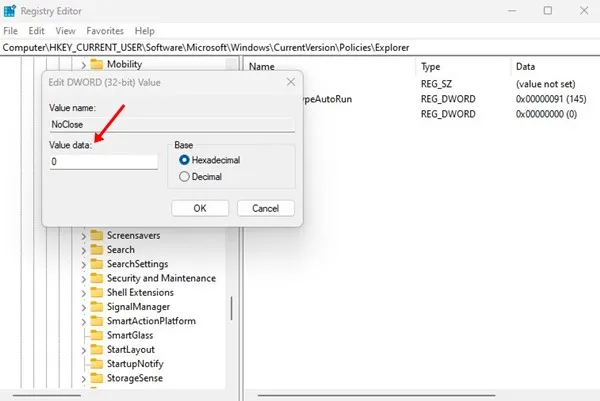
После внесения изменений перезагрузите компьютер. Вероятно, это устранит сообщение об ошибке «В настоящее время нет доступных вариантов электропитания».
3. Исправить поврежденные системные файлы
Как упоминалось выше, поврежденные системные файлы также вызывают сообщение об ошибке. Следовательно, вам также необходимо исправить поврежденные файлы в вашей операционной системе Windows. Вот что вам нужно сделать.
1. Нажмите на поиск Windows и введите «Командная строка». Щелкните правой кнопкой мыши CMD и выберите « Запуск от имени администратора» .
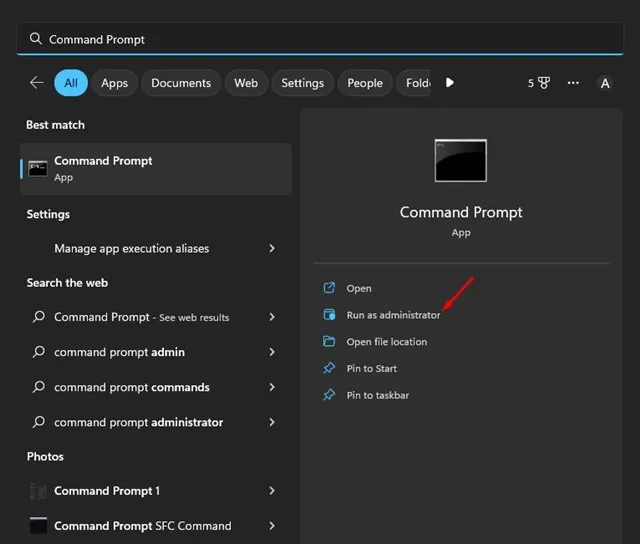
2. Когда откроется командная строка, вставьте команду и нажмите Enter.
sfc /scannow
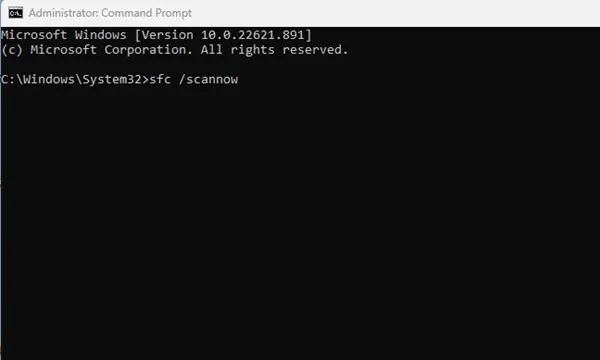
3. Подождите, пока команда не исправит поврежденные системные файлы.
Процесс может занять некоторое время, в зависимости от количества имеющихся у вас поврежденных файлов. Вам нужно терпеливо ждать, пока оно будет завершено. После завершения перезагрузите компьютер.
4. Восстановите план электропитания по умолчанию через CMD.
Это еще один лучший прием командной строки для устранения сообщения об ошибке. Вы можете использовать CMD для восстановления плана электропитания по умолчанию. Вот что вам нужно сделать.
1. Нажмите на поиск Windows и введите «Командная строка». Щелкните правой кнопкой мыши CMD и выберите «Запуск от имени администратора».
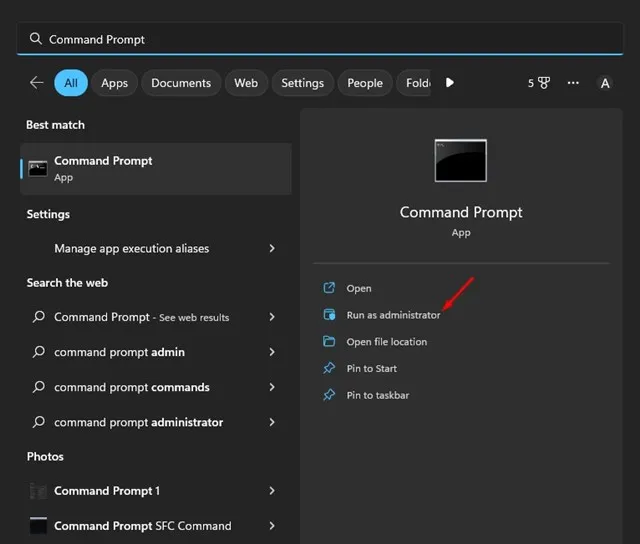
2. Когда откроется командная строка, вставьте команду и нажмите Enter.
powercfg -restoredefaultschemes
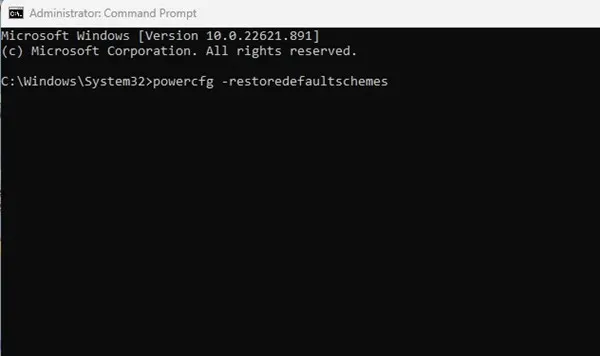
3. Это немедленно восстановит план электропитания по умолчанию.
Вот как вы можете использовать командную строку, чтобы исправить сообщение об ошибке «В настоящее время нет доступных параметров электропитания».
5. Запустите средство устранения неполадок с питанием.
И Windows 10, и Windows 11 позволяют устранять проблемы с питанием. У вас также есть специальное средство устранения неполадок с питанием, которое вы можете запустить для устранения различных ошибок параметров питания. Вот как запустить средство устранения неполадок с питанием в Windows.
1. Откройте приложение «Настройки» и перейдите на вкладку «Система». С правой стороны прокрутите вниз и нажмите «Устранение неполадок» .
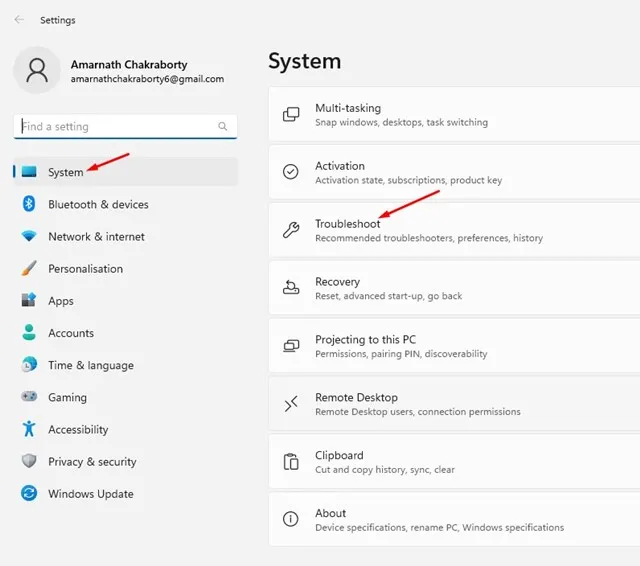
2. На экране «Устранение неполадок» нажмите « Другие средства устранения неполадок» .
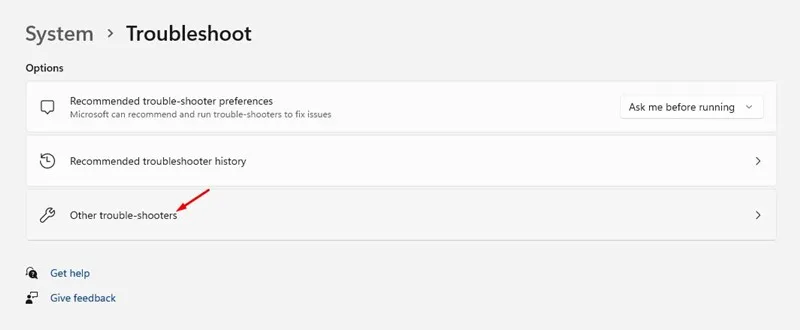
3. Теперь прокрутите вниз и найдите Силу. Нажмите кнопку «Выполнить» рядом с надписью «Питание» , чтобы запустить средство устранения неполадок с питанием.
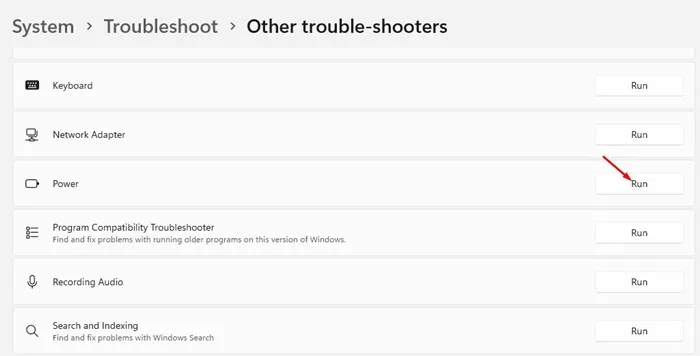
4. Теперь следуйте инструкциям на экране, чтобы завершить процесс устранения неполадок.
После того, как средство устранения неполадок питания завершит процесс, перезагрузите компьютер, чтобы применить изменения. После перезагрузки вы вернете параметры питания.
6. Используйте точку восстановления системы.
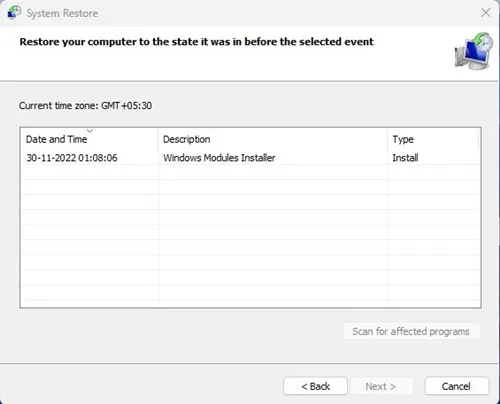
Если у вас возникли проблемы с параметрами питания после установки приложения или обновления, вам следует вернуться к предыдущему состоянию вашего устройства.
В Windows 10/11 вы можете вернуться к предыдущей точке восстановления. Итак, если у вас включена точка восстановления, вы можете вернуться к состоянию, когда доступны параметры питания.
Мы поделились подробным руководством по созданию точки восстановления в Windows. Если у вас есть точка восстановления, откройте поиск Windows и введите «Восстановление». Затем откройте приложение «Восстановление» и следуйте инструкциям на экране, чтобы вернуться к предыдущей точке восстановления.
7. Установите обновления Windows.
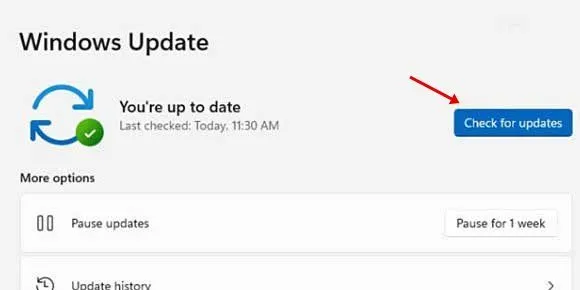
Сообщение об ошибке «В настоящее время нет доступных вариантов электропитания» может появиться из-за ошибок и сбоев. Хотя Microsoft устанавливает обновления Windows на ваше устройство в фоновом режиме, все равно рекомендуется проверять наличие доступных обновлений.
Ошибка может быть вызвана ошибкой, которая уже исправлена в последней версии.
Итак, перейдите в «Настройки» > «Центр обновления Windows» и нажмите «Проверить наличие обновлений» справа. Windows автоматически проверит наличие обновлений и установит их.
8. Перезагрузите компьютер с Windows
Если ничего не помогает, восстановление вашей операционной системы Windows до заводских настроек по умолчанию — последний оставшийся вариант.
При перезагрузке ПК с Windows все пользовательские настройки будут установлены по умолчанию. Это также приведет к сбросу параметров электропитания и конфигурации плана электропитания.
Когда дело доходит до сброса системы, у вас есть два варианта. Первый позволяет сохранить файлы, а второй удаляет все.
Итак, внимательно выбирайте свой выбор при перезагрузке ПК с Windows. Кроме того, вы можете воспользоваться нашим руководством — Сброс настроек ПК с Windows .
Итак, это руководство о том, как исправить сообщение об ошибке в операционной системе Windows. Если вам нужна дополнительная помощь в устранении ошибки параметров питания в Windows, сообщите нам об этом в комментариях ниже.


Добавить комментарий